Word文档默认粘贴方式设置方法 Word如何设置默认粘贴方式步骤
更新时间:2023-08-08 17:23:44作者:run
Word文档默认粘贴方式设置方法,当我们在使用Word文档时,经常会遇到需要进行粘贴操作的情况,默认的粘贴方式可能并不符合我们的需求,因此我们需要进行设置来调整默认的粘贴方式。下面将介绍Word如何设置默认粘贴方式步骤,提高我们的工作效率。
设置方法:
1、双击打开软件,点击左上角的“文件”。
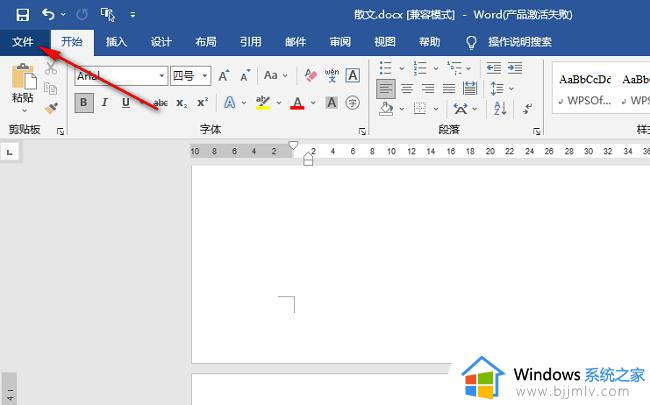
2、接着点击新界面左侧栏中的“选项”。
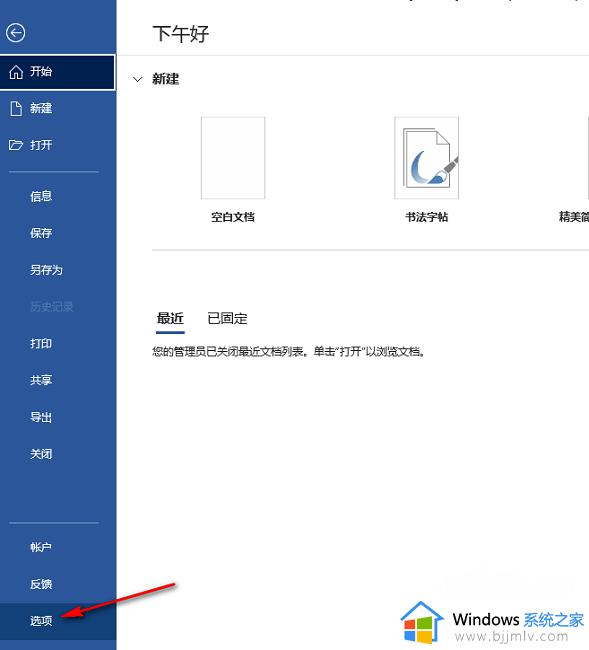
3、在打开的窗口界面中,点击左侧栏中的“高级”选项,然后找到右侧中的“剪切、复制和粘贴”一栏。
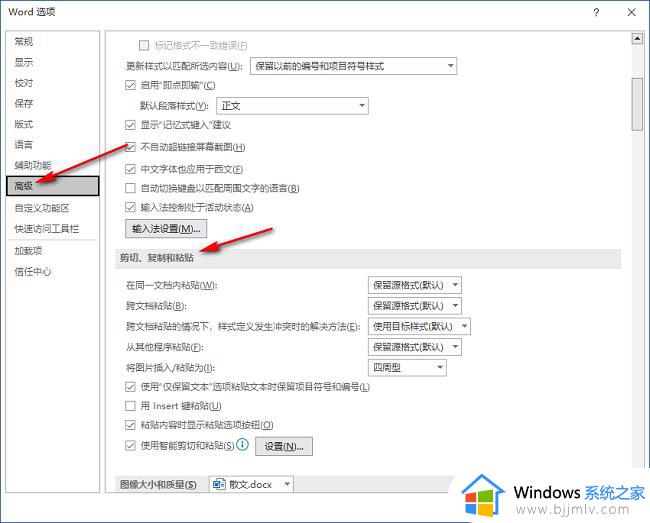
4、最后将其中的所有粘贴设置都选择为自己需要的默认粘贴方式就可以了。
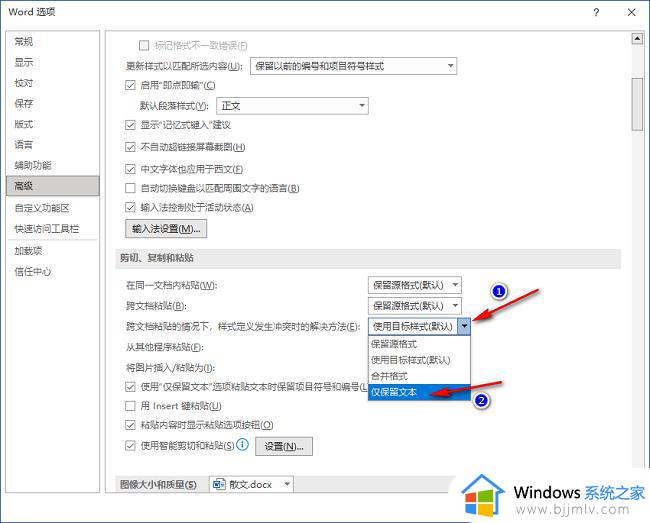
以上就是关于Word如何设置默认粘贴方式步骤的全部内容,如果你遇到类似的情况,请参照我的方法来处理,希望这对你有所帮助。
Word文档默认粘贴方式设置方法 Word如何设置默认粘贴方式步骤相关教程
- 怎么设置wps为默认打开方式 wps设置默认打开方式的步骤
- mac设置默认打开方式在哪里 mac如何设置默认打开方式
- windows怎么设置默认打开方式 电脑如何设置默认打开方式
- 怎么设置默认pdf打开方式 如何设置pdf的默认打开方式
- windows默认打开方式在哪里设置 windows默认文件打开方式设置步骤
- windows如何设置默认打开方式 window怎么更改默认打开方式
- windows设置图片默认打开方式方法 windows怎么设置图片默认打开方式
- windows设置图片默认打开方式怎么操作 windows如何设置图片默认打开方式
- windows文件默认打开方式如何修改 windows怎么设置文件默认打开方式
- wps关闭默认打开方式的方法 如何取消wps的默认打开方式
- 惠普新电脑只有c盘没有d盘怎么办 惠普电脑只有一个C盘,如何分D盘
- 惠普电脑无法启动windows怎么办?惠普电脑无法启动系统如何 处理
- host在哪个文件夹里面 电脑hosts文件夹位置介绍
- word目录怎么生成 word目录自动生成步骤
- 惠普键盘win键怎么解锁 惠普键盘win键锁了按什么解锁
- 火绒驱动版本不匹配重启没用怎么办 火绒驱动版本不匹配重启依旧不匹配如何处理
热门推荐
电脑教程推荐
win10系统推荐